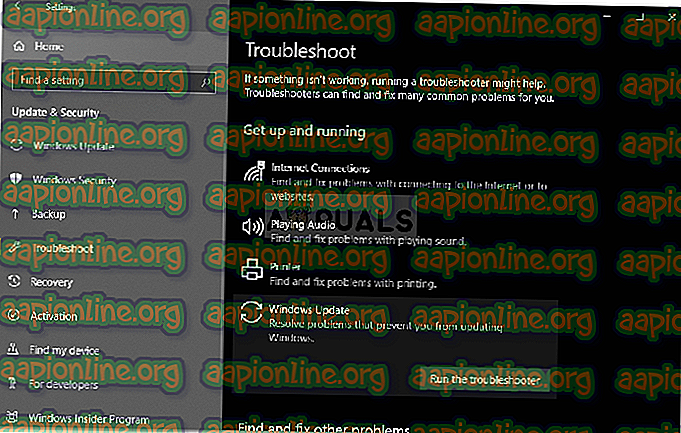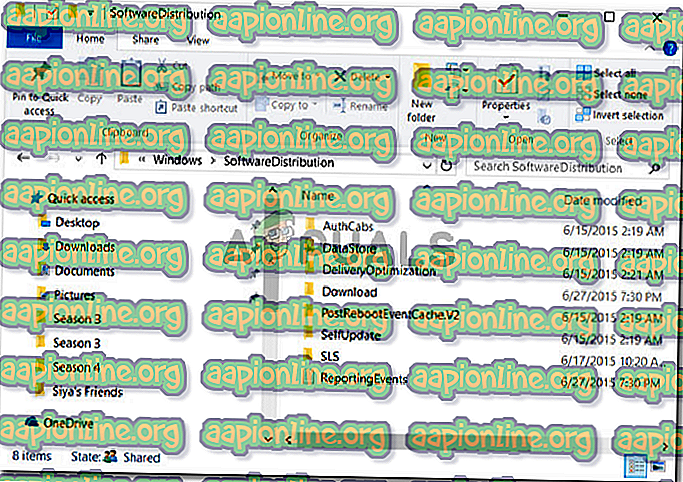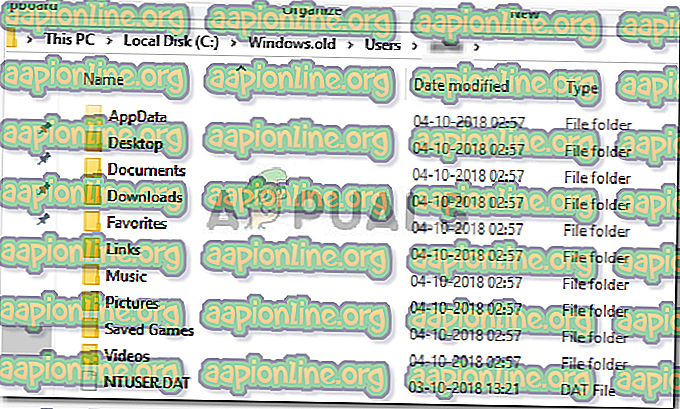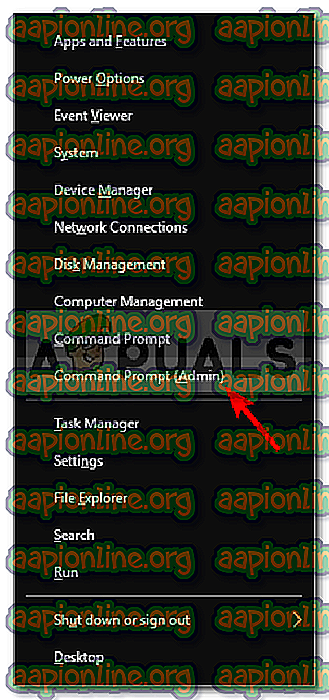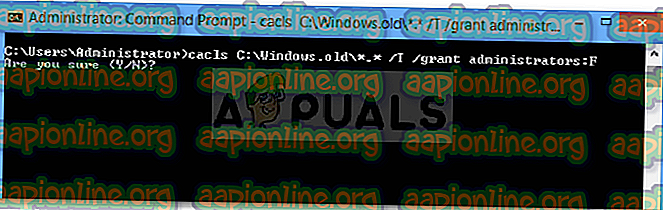Pataisymas: „Windows Update Cleanup“ įstrigo disko valymas
Disko valymas yra sistemos priežiūros priemonė, kurią iš anksto įdiegia „Microsoft“. Jis naudojamas norint atlaisvinti vietos standžiajame diske, nuskaitant ir analizuojant failus, saugomus jūsų sistemoje. Jei paslaugų programa nustato, kad failai nebenaudojami arba nebereikalingi, jis bus ištrintas ir jums bus suteikta laisva vieta. Tai apima nereikalingos talpyklos, laikinų failų ar aplankų ištrynimą.
Kartais, kai paleidžiate naudmeną sistemos skaidinyje, ji užstringa valant „Windows Update Cleanup“. Kai kurie vartotojai to nelaukę pasirodys veiksmingi, tačiau, jei jie amžinai įstrigo, tai tampa problema, nes neleidžia naudotis šia priemone. Daugelis vartotojų susidūrė su šia problema, ir ją išspręsti gana lengva, tačiau prieš pradėdami spręsti, pažvelkime į galimas šios problemos priežastis.

Dėl ko disko valymas prilimpa prie „Windows Update“ valymo programos?
Tai, ką mes sujungėme, dažniausiai tai įvyksta dėl šių veiksnių -
- Sugadinti arba trūksta sistemos failų . Kadangi disko valymas yra integruota programa, reikia, kad sistemos failai veiktų visu pajėgumu. Tačiau jei jūsų sistemos failai yra sugadinti arba jų nėra, tai gali sukelti šią problemą.
- Trečiųjų šalių programinė įranga . Kartais problema taip pat gali kilti dėl trečiosios šalies programinės įrangos, kurią įdiegėte savo sistemoje.
Norėdami išspręsti šią problemą, vykdykite pateiktus sprendimus:
1 sprendimas: paleiskite „Windows“ naujinimo trikčių šalinimo įrankį
Kadangi disko valymas pritvirtinamas vykdant „Windows Update Cleanup“, tai gali būti ištaisyta naudojant „Windows Update“ trikčių šalinimo įrankį. Trikčių šalinimo įrankiai kartais išsprendžia jūsų problemas ir jums nereikia jaudintis dėl kliūties. Štai kaip paleisti trikčių šalinimo įrankį:
- Paspauskite „ Windows“ klavišą + I, kad atidarytumėte „ Nustatymai“ .
- Eikite į „ Naujinimas ir sauga“ .
- Eikite į skirtuką Trikčių šalinimas .
- Paryškinkite „ Windows Update“ ir spustelėkite „ Vykdyti trikčių šalinimo įrankį “.
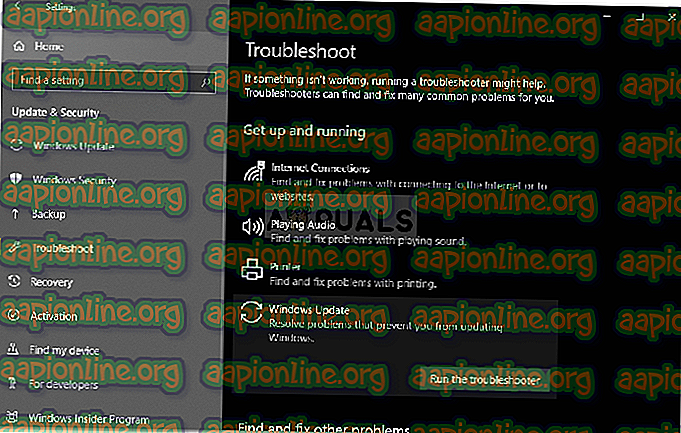
2 sprendimas: „SoftwareDistribution“ aplanko ištrynimas
„SoftwareDistribution“ aplankas yra atsakingas už „Windows“ naujinimo failų saugojimą prieš juos įdiegiant sistemoje. Kartais šio aplanko turinys sugadinamas, dėl kurio negalite paleisti valymo. Tokiu atveju turėsite ištrinti šio aplanko turinį. Štai taip:
- Atidarykite „ Windows Explorer“ ir eikite į šį kelią:
C: \ Windows \ SoftwareDistribution
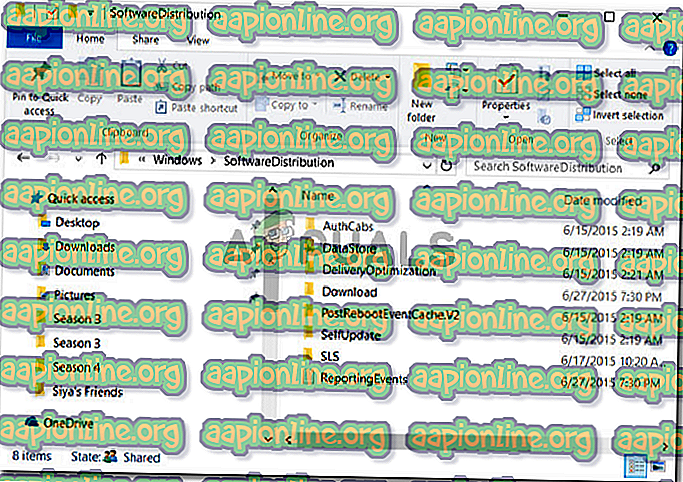
- Ištrinkite visus aplankus, esančius „SoftwareDistribution“ aplanke.
3 sprendimas: ištrinkite aplanką „Windows.old“
Aplankui „Windows.old“ pavedama saugoti senesnę „Windows“ versiją, kai vartotojas vykdo atnaujinimą. Paprastai tai naudinga, kai norite grįžti į senesnę versiją. Dėl šio aplanko turinio taip pat gali atsirasti klaida, todėl turėsite ištrinti ir jo aplankus. Štai taip:
- Atidarykite „ Windows Explorer“ ir įklijuokite šį kelią adreso juostoje:
C: \ Windows.old
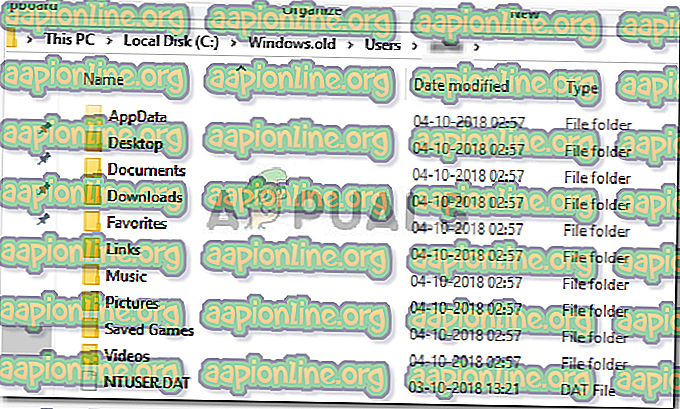
- Ištrinkite visus aplankus.
Taip pat galite ištrinti aplanką „Windows.old“ naudodami komandinę eilutę. Štai taip:
- Paspauskite „ Winkey + X“ ir sąraše pasirinkite Komandinė eilutė (Administratorius) .
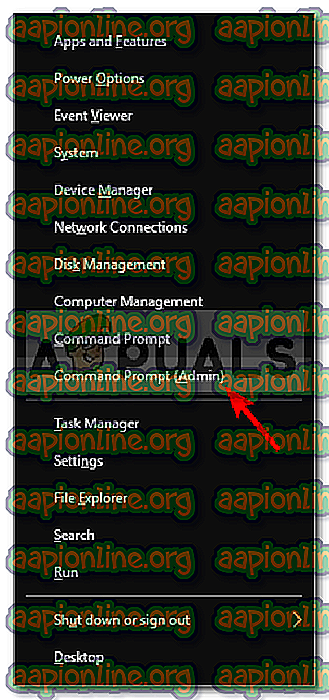
- Komandinėje eilutėje įveskite:
perimti /FC:\Windows.old\* / R / A
- Tai panaikins aplanko nuosavybę.
- Dabar įveskite šią komandą, kad galėtumėte visiškai leisti aplanką (įsitikinkite, kad naudojate administratoriaus abonementą).
„cacls“ C: \ Windows.old \ *. * / T / dotacijos administratoriai: F
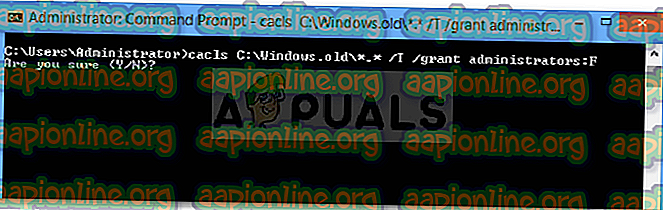
- Galiausiai, norėdami ištrinti aplanko turinį, įveskite
„rmdir“ / S /QC:\ Windows.old \\\\\\\\\\\\\\.
4 sprendimas: paleiskite DISM ir SFC
Kartais klaidą gali sukelti sugadinti ar trūkstami sistemos failai. Tokiu atveju turėsite naudoti SFC (sistemos failų tikrinimo) ir DISM (diegimo atvaizdų aptarnavimo ir tvarkymo) komunalines paslaugas. Šios komunalinės paslaugos ieškos jūsų sistemoje sugadintų ar trūkstamų sistemos failų ir jas pakeis arba pataisys naudodamos atsarginę kopiją.
Peržiūrėkite šį straipsnį, norėdami sužinoti, kaip paleisti SFC, ir šį straipsnį apie DISM, kurie jau yra paskelbti mūsų svetainėje.
5 sprendimas: Disko valymo paleidimas naudojant švarią įkrovą
Kaip jau minėjome anksčiau, kartais trečiosios šalies programinė įranga, kurią įdiegėte savo sistemoje, gali sukelti klaidą. Tokiu atveju turėsite atlikti švarų įkrovą ir paleisti programą. „Clean Boot“ reiškia sistemos paleidimą naudojant kuo mažiau paslaugų / procesų. Tai pašalins bet kokią problemą sukeliančią trečiųjų šalių programinės įrangos galimybę.
Prašome kreiptis į šį mūsų svetainėje paskelbtą straipsnį, kuriame sužinosite, kaip gana išsamiai atlikti „Clean Boot“. Kai atliksite švarų įkrovą, paleiskite įrankį ir pažiūrėkite, ar jis pašalina problemą.